(完整版)EXCEL常用的函数公式大全及举例,推荐文档
- 格式:pdf
- 大小:798.17 KB
- 文档页数:8
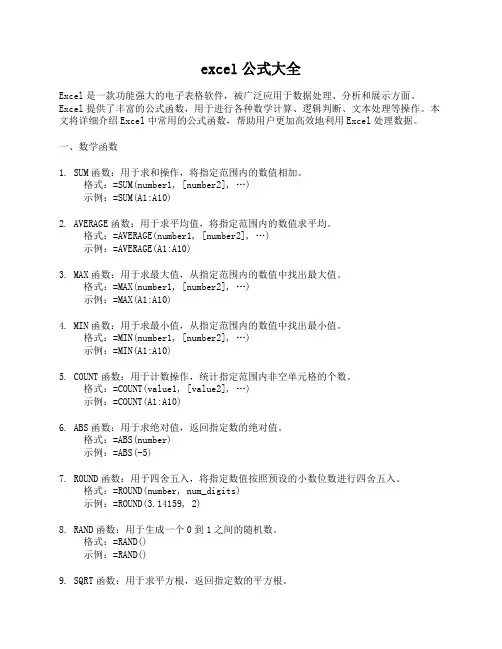
excel公式大全Excel是一款功能强大的电子表格软件,被广泛应用于数据处理、分析和展示方面。
Excel提供了丰富的公式函数,用于进行各种数学计算、逻辑判断、文本处理等操作。
本文将详细介绍Excel中常用的公式函数,帮助用户更加高效地利用Excel处理数据。
一、数学函数1. SUM函数:用于求和操作,将指定范围内的数值相加。
格式:=SUM(number1, [number2], …)示例:=SUM(A1:A10)2. AVERAGE函数:用于求平均值,将指定范围内的数值求平均。
格式:=AVERAGE(number1, [number2], …)示例:=AVERAGE(A1:A10)3. MAX函数:用于求最大值,从指定范围内的数值中找出最大值。
格式:=MAX(number1, [number2], …)示例:=MAX(A1:A10)4. MIN函数:用于求最小值,从指定范围内的数值中找出最小值。
格式:=MIN(number1, [number2], …)示例:=MIN(A1:A10)5. COUNT函数:用于计数操作,统计指定范围内非空单元格的个数。
格式:=COUNT(value1, [value2], …)示例:=COUNT(A1:A10)6. ABS函数:用于求绝对值,返回指定数的绝对值。
格式:=ABS(number)示例:=ABS(-5)7. ROUND函数:用于四舍五入,将指定数值按照预设的小数位数进行四舍五入。
格式:=ROUND(number, num_digits)示例:=ROUND(3.14159, 2)8. RAND函数:用于生成一个0到1之间的随机数。
格式:=RAND()示例:=RAND()9. SQRT函数:用于求平方根,返回指定数的平方根。
格式:=SQRT(number)示例:=SQRT(9)10. POWER函数:用于求幂,返回指定数的指定次幂。
格式:=POWER(number, power)示例:=POWER(2, 3)二、逻辑函数1. IF函数:用于条件判断,根据指定的条件返回不同的结果。
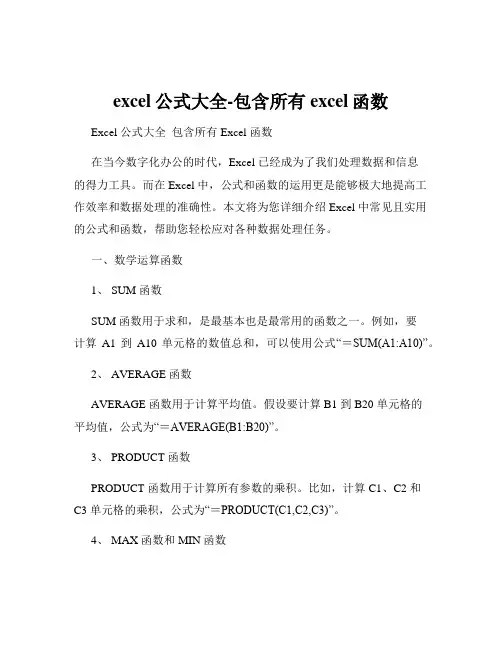
excel公式大全-包含所有excel函数Excel 公式大全包含所有 Excel 函数在当今数字化办公的时代,Excel 已经成为了我们处理数据和信息的得力工具。
而在 Excel 中,公式和函数的运用更是能够极大地提高工作效率和数据处理的准确性。
本文将为您详细介绍 Excel 中常见且实用的公式和函数,帮助您轻松应对各种数据处理任务。
一、数学运算函数1、 SUM 函数SUM 函数用于求和,是最基本也是最常用的函数之一。
例如,要计算A1 到A10 单元格的数值总和,可以使用公式“=SUM(A1:A10)”。
2、 AVERAGE 函数AVERAGE 函数用于计算平均值。
假设要计算 B1 到 B20 单元格的平均值,公式为“=AVERAGE(B1:B20)”。
3、 PRODUCT 函数PRODUCT 函数用于计算所有参数的乘积。
比如,计算 C1、C2 和C3 单元格的乘积,公式为“=PRODUCT(C1,C2,C3)”。
4、 MAX 函数和 MIN 函数MAX 函数用于返回数据集中的最大值,MIN 函数则返回最小值。
例如,要找出D1 到D15 单元格中的最大值,使用“=MAX(D1:D15)”;要找出最小值,则使用“=MIN(D1:D15)”。
二、文本处理函数1、 LEFT 函数、RIGHT 函数和 MID 函数LEFT 函数从文本字符串的左侧开始提取指定数量的字符,RIGHT函数从右侧提取,MID 函数则可以从指定位置开始提取指定数量的字符。
例如,从 A1 单元格中的“HelloWorld”提取前 5 个字符,公式为“=LEFT(A1,5)”;从右侧提取 3 个字符,公式为“=RIGHT(A1,3)”;从第 3 个字符开始提取 4 个字符,公式为“=MID(A1,3,4)”。
2、 LEN 函数LEN 函数用于计算文本字符串的长度。
若要知道 A2 单元格中字符串的长度,公式为“=LEN(A2)”。
3、 CONCATENATE 函数和&运算符CONCATENATE 函数用于将多个文本字符串连接在一起,而使用“&”运算符也能达到同样的效果。
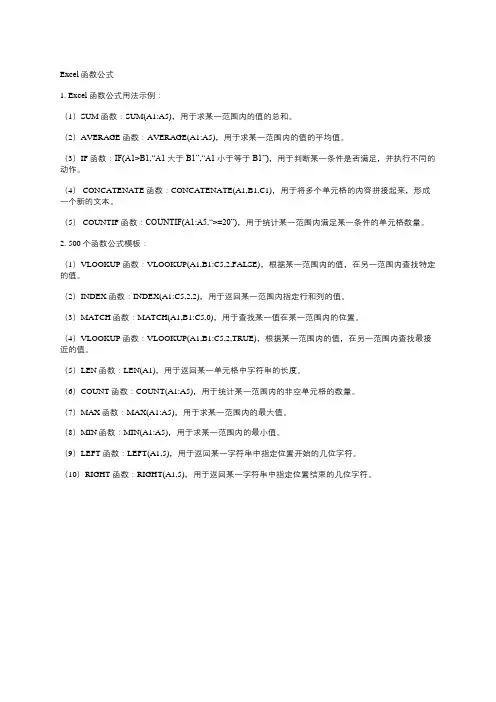
Excel函数公式1. Excel函数公式用法示例:(1)SUM函数:SUM(A1:A5),用于求某一范围内的值的总和。
(2)AVERAGE函数:AVERAGE(A1:A5),用于求某一范围内的值的平均值。
(3)IF函数:IF(A1>B1,“A1大于B1”,“A1小于等于B1”),用于判断某一条件是否满足,并执行不同的动作。
(4) CONCATENATE函数:CONCATENATE(A1,B1,C1),用于将多个单元格的内容拼接起来,形成一个新的文本。
(5) COUNTIF函数:COUNTIF(A1:A5,“>=20”),用于统计某一范围内满足某一条件的单元格数量。
2. 500个函数公式模板:(1)VLOOKUP函数:VLOOKUP(A1,B1:C5,2,FALSE),根据某一范围内的值,在另一范围内查找特定的值。
(2)INDEX函数:INDEX(A1:C5,2,2),用于返回某一范围内指定行和列的值。
(3)MATCH函数:MATCH(A1,B1:C5,0),用于查找某一值在某一范围内的位置。
(4)VLOOKUP函数:VLOOKUP(A1,B1:C5,2,TRUE),根据某一范围内的值,在另一范围内查找最接近的值。
(5)LEN函数:LEN(A1),用于返回某一单元格中字符串的长度。
(6)COUNT函数:COUNT(A1:A5),用于统计某一范围内的非空单元格的数量。
(7)MAX函数:MAX(A1:A5),用于求某一范围内的最大值。
(8)MIN函数:MIN(A1:A5),用于求某一范围内的最小值。
(9)LEFT函数:LEFT(A1,5),用于返回某一字符串中指定位置开始的几位字符。
(10)RIGHT函数:RIGHT(A1,5),用于返回某一字符串中指定位置结束的几位字符。
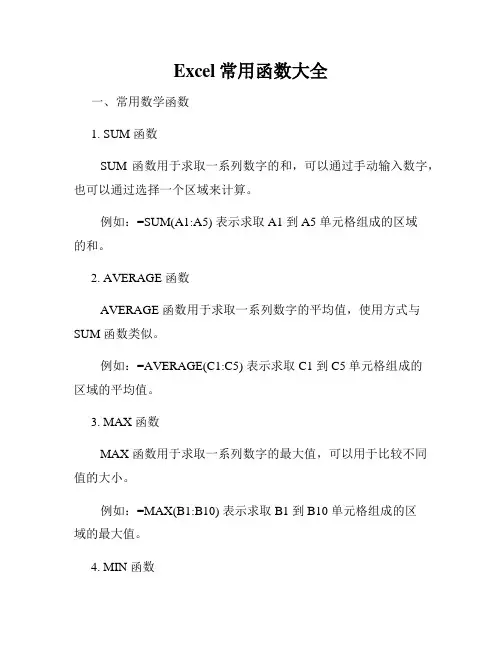
Excel常用函数大全一、常用数学函数1. SUM 函数SUM 函数用于求取一系列数字的和,可以通过手动输入数字,也可以通过选择一个区域来计算。
例如:=SUM(A1:A5) 表示求取 A1 到 A5 单元格组成的区域的和。
2. AVERAGE 函数AVERAGE 函数用于求取一系列数字的平均值,使用方式与SUM 函数类似。
例如:=AVERAGE(C1:C5) 表示求取 C1 到 C5 单元格组成的区域的平均值。
3. MAX 函数MAX 函数用于求取一系列数字的最大值,可以用于比较不同值的大小。
例如:=MAX(B1:B10) 表示求取 B1 到 B10 单元格组成的区域的最大值。
4. MIN 函数MIN 函数用于求取一系列数字的最小值,可以用于比较不同值的大小。
例如:=MIN(D1:D7) 表示求取 D1 到 D7 单元格组成的区域的最小值。
5. ROUND 函数ROUND 函数用于将一个数字四舍五入到指定的位数。
例如:=ROUND(E1, 2) 表示将单元格 E1 中的数字四舍五入到小数点后两位。
6. SQRT 函数SQRT 函数用于求一个数的平方根。
例如:=SQRT(F1) 表示求取单元格 F1 中数的平方根。
二、常用文本函数1. CONCATENATE 函数CONCATENATE 函数用于将多个文本字符串合并为一个字符串。
例如:=CONCATENATE("Hello", ", ", "Excel") 表示将字符串"Hello"、", "、"Excel" 合并为一个字符串。
2. LEN 函数LEN 函数用于求取一个文本字符串的长度,即字符数。
例如:=LEN(A1) 表示求取单元格 A1 中文本字符串的长度。
3. LEFT 函数LEFT 函数用于从一个文本字符串中提取指定数目的字符,从左边开始。
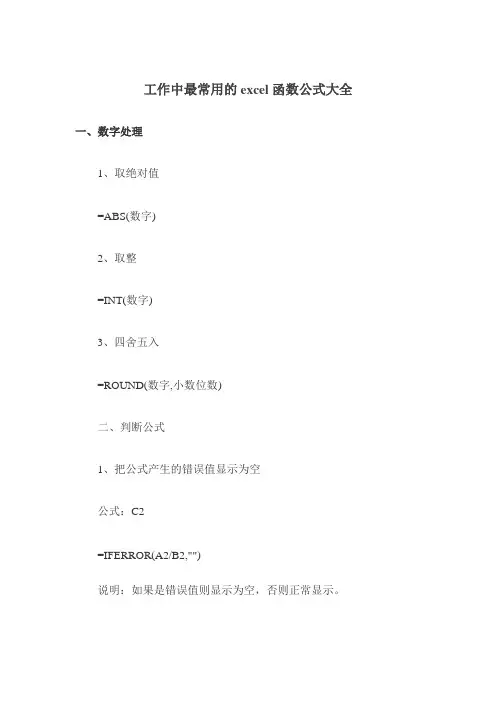
工作中最常用的excel函数公式大全一、数字处理1、取绝对值=ABS(数字)2、取整=INT(数字)3、四舍五入=ROUND(数字,小数位数)二、判断公式1、把公式产生的错误值显示为空公式:C2=IFERROR(A2/B2,"")说明:如果是错误值则显示为空,否则正常显示。
2、IF多条件判断返回值公式:C2=IF(AND(A2<500,B2="未到期"),"补款","")说明:两个条件同时成立用AND,任一个成立用OR函数。
三、统计公式1、统计两个表格重复的内容公式:B2=COUNTIF(Sheet15!A:A,A2)说明:如果返回值大于0说明在另一个表中存在,0则不存在。
2、统计不重复的总人数公式:C2=SUMPRODUCT(1/COUNTIF(A2:A8,A2:A8))说明:用COUNTIF统计出每人的出现次数,用1除的方式把出现次数变成分母,然后相加。
四、求和公式1、隔列求和公式:H3=SUMIF($A$2:$G$2,H$2,A3:G3)或=SUMPRODUCT((MOD(COLUMN(B3:G3),2)=0)*B3:G3) 说明:如果标题行没有规则用第2个公式2、单条件求和公式:F2=SUMIF(A:A,E2,C:C)说明:SUMIF函数的基本用法3、单条件模糊求和公式:详见下图说明:如果需要进行模糊求和,就需要掌握通配符的使用,其中星号是表示任意多个字符,如"*A*"就表示a前和后有任意多个字符,即包含A。
4、多条件模糊求和公式:C11=SUMIFS(C2:C7,A2:A7,A11&"*",B2:B7,B11)说明:在sumifs中可以使用通配符*5、多表相同位置求和公式:b2=SUM(Sheet1:Sheet19!B2)说明:在表中间删除或添加表后,公式结果会自动更新。
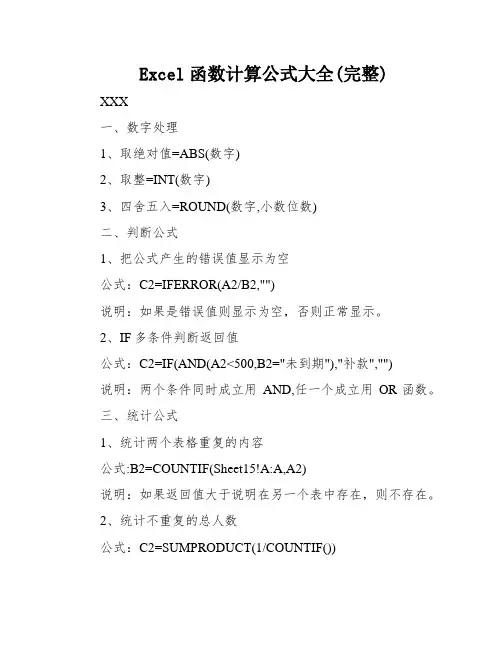
Excel函数计算公式大全(完整)XXX一、数字处理1、取绝对值=ABS(数字)2、取整=INT(数字)3、四舍五入=ROUND(数字,小数位数)二、判断公式1、把公式产生的错误值显示为空公式:C2=IFERROR(A2/B2,"")说明:如果是错误值则显示为空,否则正常显示。
2、IF多条件判断返回值公式:C2=IF(AND(A2<500,B2="未到期"),"补款","")说明:两个条件同时成立用AND,任一个成立用OR函数。
三、统计公式1、统计两个表格重复的内容公式:B2=COUNTIF(Sheet15!A:A,A2)说明:如果返回值大于说明在另一个表中存在,则不存在。
2、统计不重复的总人数公式:C2=SUMPRODUCT(1/COUNTIF())申明:用COUNTIF统计出每人的呈现次数,用1除的体式格局把呈现次数酿身分母,然后相加。
四、求和公式1、隔列求和公式:H3=SUMIF($A$2:$G$2,H$2,A3:G3)或=SUMPRODUCT((MOD(COLUMN(B3:G3),2)=0)*B3:G3) 申明:如果标题行没有划定规矩用第2个公式2、单条件乞降公式:F2=SUMIF(A:A,E2,C:C)说明:SUMIF函数的基本用法3、单条件模糊求和公式:详见下图申明:如果需要进行恍惚乞降,就需要掌握通配符的利用,其中星号是表示任意多个字符,如"*A*"就表示a前和后有任意多个字符,即包含A。
4、多条件恍惚乞降公式:C11=SUMIFS()说明:在sumifs中可以使用通配符*5、多表相同位置乞降公式:b2=SUM()说明:在表中间删除或添加表后,公式结果会自动更新。
6、按日期和产品求和公式:F2=SUMPRODUCT((MONTH($A$2:$A$25)=F$1)*($B$2:$ B$25=$E2)*$C$2:$C$25)申明:SUMPRODUCT可以完成多条件乞降五、查找与援用公式1、单条件查找公式公式1:C11=VLOOKUP(B11,)说明:查找是VLOOKUP最擅长的,基本用法2、双向查找公式公式:=INDEX()说明:利用MATCH函数查找位置,用INDEX函数取值3、查找最后一条吻合条件的记实。
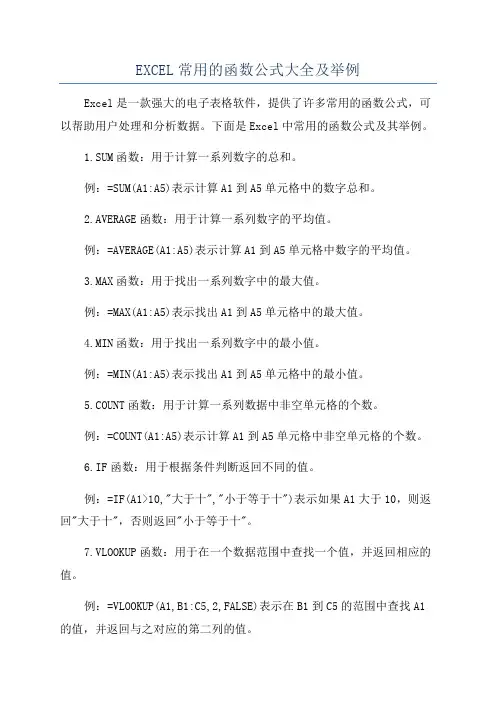
EXCEL常用的函数公式大全及举例Excel是一款强大的电子表格软件,提供了许多常用的函数公式,可以帮助用户处理和分析数据。
下面是Excel中常用的函数公式及其举例。
1.SUM函数:用于计算一系列数字的总和。
例:=SUM(A1:A5)表示计算A1到A5单元格中的数字总和。
2.AVERAGE函数:用于计算一系列数字的平均值。
例:=AVERAGE(A1:A5)表示计算A1到A5单元格中数字的平均值。
3.MAX函数:用于找出一系列数字中的最大值。
例:=MAX(A1:A5)表示找出A1到A5单元格中的最大值。
4.MIN函数:用于找出一系列数字中的最小值。
例:=MIN(A1:A5)表示找出A1到A5单元格中的最小值。
5.COUNT函数:用于计算一系列数据中非空单元格的个数。
例:=COUNT(A1:A5)表示计算A1到A5单元格中非空单元格的个数。
6.IF函数:用于根据条件判断返回不同的值。
例:=IF(A1>10,"大于十","小于等于十")表示如果A1大于10,则返回"大于十",否则返回"小于等于十"。
7.VLOOKUP函数:用于在一个数据范围中查找一个值,并返回相应的值。
例:=VLOOKUP(A1,B1:C5,2,FALSE)表示在B1到C5的范围中查找A1的值,并返回与之对应的第二列的值。
8.HLOOKUP函数:用于在一个数据范围中查找一个值,并返回相应的值。
例:=HLOOKUP(A1,B1:E5,3,FALSE)表示在B1到E5的范围中查找A1的值,并返回与之对应的第三行的值。
9.CONCATENATE函数:用于拼接多个文本字符串。
例:=CONCATENATE(A1,"和",B1)表示将A1单元格中的文本和B1单元格中的文本拼接在一起。
10.LEFT函数:用于返回字符串的左边指定字符数的子串。
例:=LEFT(A1,3)表示返回A1单元格中字符串的前三个字符。
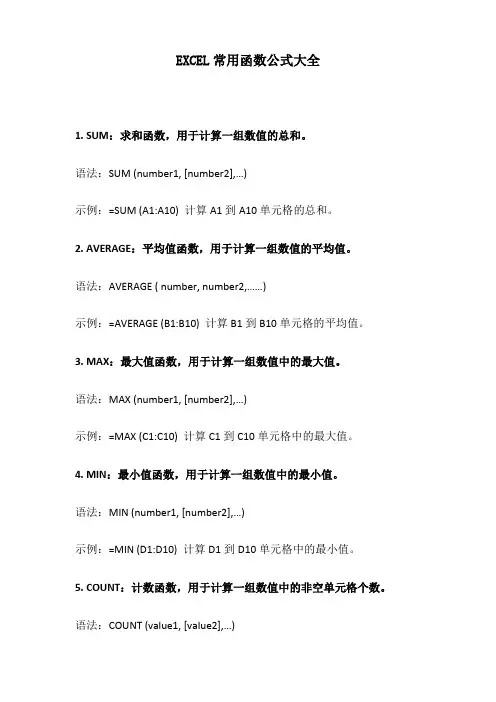
EXCEL常用函数公式大全1. SUM:求和函数,用于计算一组数值的总和。
语法:SUM (number1, [number2],…)示例:=SUM (A1:A10) 计算A1到A10单元格的总和。
2. AVERAGE:平均值函数,用于计算一组数值的平均值。
语法:AVERAGE ( number, number2,……)示例:=AVERAGE (B1:B10) 计算B1到B10单元格的平均值。
3. MAX:最大值函数,用于计算一组数值中的最大值。
语法:MAX (number1, [number2],…)示例:=MAX (C1:C10) 计算C1到C10单元格中的最大值。
4. MIN:最小值函数,用于计算一组数值中的最小值。
语法:MIN (number1, [number2],…)示例:=MIN (D1:D10) 计算D1到D10单元格中的最小值。
5. COUNT:计数函数,用于计算一组数值中的非空单元格个数。
语法:COUNT (value1, [value2],…)示例:=COUNT (E1:E10) 计算E1到E10单元格中有多少个非空单元格。
6. IF:条件函数,用于根据条件是否成立返回不同的值。
语法:IF (logical_test,value_if_true,value_if_false)示例:=IF (F1>60,“及格”,“不及格”) 判断F1单元格的分数是否大于60,如果是则返回"及格",否则返回"不及格"。
7. VLOOKUP:垂直查找函数,用于在一个表格中查找特定的值。
语法:VLOOKUP (lookup_value, table_array, col_index_num,[range_lookup])示例:=VLOOKUP (“张三”,G1:J10,4,FALSE) 在G1到J10的表格中查找姓名为"张三"的记录,并返回第四列(即J列)的值,精确匹配。
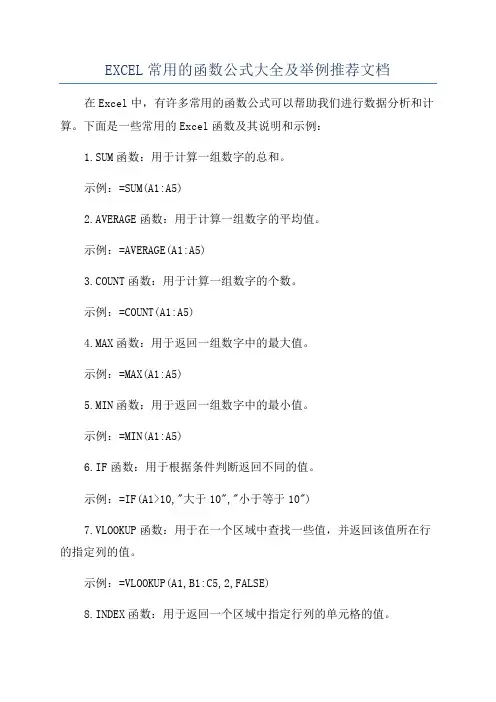
EXCEL常用的函数公式大全及举例推荐文档在Excel中,有许多常用的函数公式可以帮助我们进行数据分析和计算。
下面是一些常用的Excel函数及其说明和示例:1.SUM函数:用于计算一组数字的总和。
示例:=SUM(A1:A5)2.AVERAGE函数:用于计算一组数字的平均值。
示例:=AVERAGE(A1:A5)3.COUNT函数:用于计算一组数字的个数。
示例:=COUNT(A1:A5)4.MAX函数:用于返回一组数字中的最大值。
示例:=MAX(A1:A5)5.MIN函数:用于返回一组数字中的最小值。
示例:=MIN(A1:A5)6.IF函数:用于根据条件判断返回不同的值。
示例:=IF(A1>10,"大于10","小于等于10")7.VLOOKUP函数:用于在一个区域中查找一些值,并返回该值所在行的指定列的值。
示例:=VLOOKUP(A1,B1:C5,2,FALSE)8.INDEX函数:用于返回一个区域中指定行列的单元格的值。
示例:=INDEX(A1:C5,2,3)9.MATCH函数:用于返回在一个区域中查找一些值的位置。
示例:=MATCH(A1,B1:B5,0)10.CONCATENATE函数:用于连接两个或多个文本字符串。
示例:=CONCATENATE("Hello", " ", "World")11.LEFT函数:用于返回文本字符串的左边指定长度的字符。
示例:=LEFT(A1,5)12.RIGHT函数:用于返回文本字符串的右边指定长度的字符。
示例:=RIGHT(A1,3)13.LEN函数:用于返回文本字符串的长度。
示例:=LEN(A1)14.TRIM函数:用于去除文本字符串两端的空格。
示例:=TRIM(A1)15.UPPER函数:用于将文本字符串转换为大写。
示例:=UPPER(A1)16.LOWER函数:用于将文本字符串转换为小写。
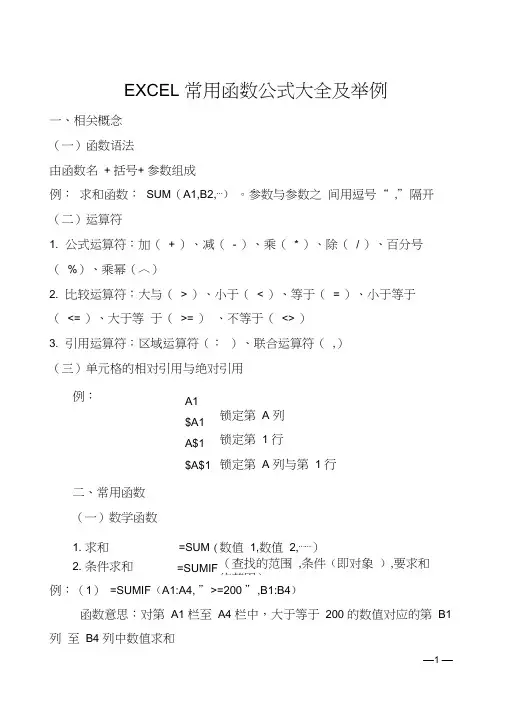
EXCEL 常用函数公式大全及举例一、相关概念(一)函数语法由函数名+ 括号+ 参数组成例:求和函数:SUM(A1,B2,⋯)。
参数与参数之间用逗号“ ,”隔开(二)运算符1. 公式运算符:加(+ )、减(- )、乘(* )、除(/ )、百分号(%)、乘幂(^)2. 比较运算符:大与(> )、小于(< )、等于(= )、小于等于(<= )、大于等于(>= )、不等于(<> )3. 引用运算符:区域运算符(:)、联合运算符(,)(三)单元格的相对引用与绝对引用例:A1$A1 A$1 $A$1锁定第 A 列锁定第 1 行锁定第 A 列与第 1 行二、常用函数(一)数学函数1. 求和=SUM ( 数值1,数值2,⋯⋯)2. 条件求和=SUMIF(查找的范围,条件(即对象),要求和的范围)例:(1)=SUMIF(A1:A4, ”>=200 ”,B1:B4)函数意思:对第A1 栏至A4 栏中,大于等于200 的数值对应的第B1 列至B4 列中数值求和(2)=SUMIF(A1:A4, ”<300 ”,C1:C4)函数意思:对第A1 栏至A4 栏中,小于300 的数值对应的第C1 栏至C4 栏中数值求和3. 求个数=COUNT (数值1,数值2, ⋯⋯)例:(1)=COUNT(A1:A4)函数意思:第A1 栏至A4 栏求个数(2)=COUNT(A1:C4)函数意思:第A1 栏至C4 栏求个数4. 条件求个数=COUNTIF (范围,条件)例:(1)=COUNTIF(A1:A4 ,” <>200 ”)函数意思:第A1 栏至A4 栏中不等于200 的栏求个数(2 )=COUNTIF(A1:C4, ”>=1000 ”)函数意思:第A1 栏至C4 栏中大于等1000 的栏求个数5. 求算术平均数=AVERAGE (数值1,数值2,⋯⋯)例:(1)=AVERAGE(A1,B2)(2)=AVERAGE(A1:A4)6. 四舍五入函数=ROUND(数值,保留的小数位数)7. 排位函数=RANK (数值,范围,序别)1- 升序0- 降序例:(1)=RANK(A1,A1:A4,1)函数意思:第A1 栏在A1 栏至A4 栏中按升序排序,返回排名值。
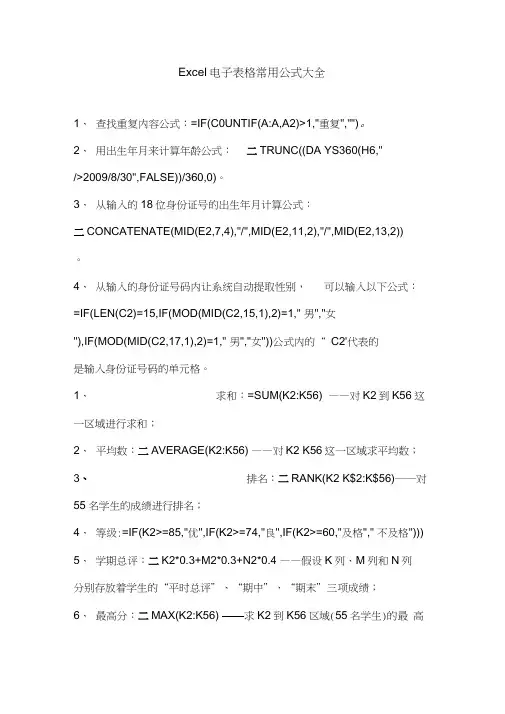
Excel电子表格常用公式大全1、查找重复内容公式:=IF(C0UNTIF(A:A,A2)>1,"重复","")。
2、用出生年月来计算年龄公式:二TRUNC((DA YS360(H6,"/>2009/8/30",FALSE))/360,0)。
3、从输入的18位身份证号的出生年月计算公式:二CONCATENATE(MID(E2,7,4),"/",MID(E2,11,2),"/",MID(E2,13,2))。
4、从输入的身份证号码内让系统自动提取性别,可以输入以下公式:=IF(LEN(C2)=15,IF(MOD(MID(C2,15,1),2)=1," 男","女"),IF(MOD(MID(C2,17,1),2)=1," 男","女"))公式内的“ C2'代表的是输入身份证号码的单元格。
1、求和:=SUM(K2:K56) ——对K2到K56这一区域进行求和;2、平均数:二AVERAGE(K2:K56) ——对K2 K56这一区域求平均数;3、排名:二RANK(K2 K$2:K$56) ――对55名学生的成绩进行排名;4、等级:=IF(K2>=85,"优",IF(K2>=74,"良",IF(K2>=60,"及格"," 不及格")))5、学期总评:二K2*0.3+M2*0.3+N2*0.4 ——假设K列、M列和N列分别存放着学生的“平时总评”、“期中”、“期末”三项成绩;6、最高分:二MAX(K2:K56) ——求K2到K56区域(55名学生)的最高分;7、最低分:二MIN(K2:K56) ——求K2到K56区域(55名学生)的最低分;8分数段人数统计:(1)=COUNTIF(K2:K56,"100") ——求K2至U K56 区域100 分的人数;假设把结果存放于K57单元格;(2)=COUNTIF(K2:K56,">=95") - K57 ——求K2到K56区域95〜99.5分的人数;假设把结果存放于K58单元格;(3)=COUNTIF(K2:K56,">=90") - SUM(K57:K58) ——求K2到K56区域90〜94.5分的人数;假设把结果存放于K59单元格;(4)=COUNTIF(K2:K56,">=85") - SUM(K57:K59) ——求K2至UK56区域85〜89.5分的人数;假设把结果存放于K60单元格;(5)=COUNTIF(K2:K56,">=70") - SUM(K57:K60) ——求K2到K56区域70〜84.5分的人数;假设把结果存放于K61单元格;(6)=COUNTIF(K2:K56,">=60") - SUM(K57:K61) ——求K2至UK56区域60〜69.5分的人数;假设把结果存放于K62单元格;(7)=COUNTIF(K2:K56,"<60") ——求K2到K56 区域60 分以下的人数;假设把结果存放于K63单元格;说明:COUNTI函数也可计算某一区域男、女生人数。
excel表格常用函数公式图文详解一、数学函数1.取整=INT(数字)2.求余数=MOD(除数,被除数)3.四舍五入=ROUND(数字,保留小数位数)4.取绝对值=ABS(数字)5.算术平方根=SQRT(数字)6.产生随机数=RAND()7.返回一个介于指定的数字之间的随机数=RANDBETWEEN(数字,数字)二、文本函数1.取子串=MID(字符串,起始位置,取子符串位数)2.从左取子串=LEFT(字符串,取子符串位数)3.从右取子串=RIGHT(字符串,取子符串位数)4.文本长度=LEN(字符串)5.数字转化文本格式=TEXT(数字,选用的文本格式)6.文本重复= REPT( 文本,重复次数)7.替换特定位置处的文本=REPLACE(要替换的字符串,开始位置,替换个数,新的文本)8.替换文本=SUBSTITUTE(需要替换的文本,旧文本,新文本,第N个位置旧文本)三、统计函数1.求最大=MAX(输入需要提取的数据范围)2.求最小=MIN(输入需要提取的数据范围)3.求和=SUM(输入需要提取的数据范围)4.数值计数=COUNT(输入需要提取的数据范围)5.计数=COUNTA(输入需要提取的数据范围)6.求平均=AVERAGE(输入需要提取的数据范围)7.条件计数=COUNTIF(条件区域,条件)8.条件求和=SUMIF(条件区域,求和条件,实际求和区域)9.条件平均=AVERAGEIF(条件区域,求平均条件,实际求平均区域)10.多条件计数=COUNTIFS(条件匹配查询区域1,条件1,条件匹配查询区域2,条件2,以此类推......)11.多条件求和=SUMIFS(实际求和区域,第一个条件区域,第一个对应的求和条件,第二个条件区域,第二个对应的求和条件,第N个条件区域,第N个对应的求和条件)12.多条件平均=AVERAGEIFS(实际求和区域,第一个条件区域,第一个对应的求和条件,第二个条件区域,第二个对应的求和条件,第N个条件区域,第N个对应的求和条件)13.求数据分布频率=FREQUENCY(要统计的数组,间隔点数组)注意:其函数需要选中三格,输入完函数,按CTRL+Shift+Enter 14.排名次=RANK(排名的数字,引用区域,排序方式[0:降序,1:升序])四、逻辑函数1.判断=IF(条件判断, 结果为真返回值, 结果为假返回值)2.与=AND(条件判断1,条件判断2)3.或=OR(条件判断1,条件判断2)4.非=NOT(条件判断1)五、日期函数1.求年=YEAR(输入日期)2.求月=MONTH(输入日期)3.求日=DAY(输入日期)4.当前日期=TODAY()5.计算给定的日期=DATE(输入年,输入月,输入日)6.当前日期和时间=NOW()7.指定日期前后月份的日期=EDATE(开始日期,月份)8.某个月份最后一天的序列号=EOMONTH(开始日期,月份数)9.计算日期差=DATEDIF(起始日期,结束日期,所需信息的返回时间单位代码)所需信息的返回时间单位代码:"y"返回时间段中的整年数"m”返回时间段中的整月数"d"返回时间段中的天数"md”参数1和2的天数之差,忽略年和月"ym“参数1和2的月数之差,忽略年和日"yd”参数1和2的天数之差,忽略年。
EXCEL常用函数公式大全及举例1.SUM函数:用于计算一组数字或单元格的总和。
例子:=SUM(A1:A10)表示计算A1到A10这些单元格的总和。
2.AVERAGE函数:用于计算一组数字或单元格的平均值。
例子:=AVERAGE(A1:A10)表示计算A1到A10这些单元格的平均值。
3.COUNT函数:用于计算一组数字或单元格中的非空单元格的数量。
例子:=COUNT(A1:A10)表示计算A1到A10这些单元格中非空单元格的数量。
4.MAX函数:用于计算一组数字或单元格中的最大值。
例子:=MAX(A1:A10)表示计算A1到A10这些单元格中的最大值。
5.MIN函数:用于计算一组数字或单元格中的最小值。
例子:=MIN(A1:A10)表示计算A1到A10这些单元格中的最小值。
6.COUNTIF函数:用于计算一组数字或单元格中满足指定条件的单元格的数量。
例子:=COUNTIF(A1:A10,">50")表示计算A1到A10这些单元格中大于50的单元格的数量。
7.SUMIF函数:用于计算一组数字或单元格中满足指定条件的单元格的总和。
例子:=SUMIF(A1:A10,">50")表示计算A1到A10这些单元格中大于50的单元格的总和。
8.AVERAGEIF函数:用于计算一组数字或单元格中满足指定条件的单元格的平均值。
例子:=AVERAGEIF(A1:A10,">50")表示计算A1到A10这些单元格中大于50的单元格的平均值。
9.VLOOKUP函数:用于在一个区域中查找一些值,并返回对应的值。
例子:=VLOOKUP(A1,B1:C10,2,FALSE)表示在B1到C10这个区域中查找A1的值,并返回相对应的第二列的值。
10.HLOOKUP函数:用于在一个区域中查找一些值,并返回对应的值。
例子:=HLOOKUP(A1,B1:C10,2,FALSE)表示在B1到C10这个区域中查找A1的值,并返回相对应的第二行的值。
EXCEL函数大全及实用案例Excel作为一款强大的电子表格软件,提供了众多函数来帮助用户进行数据处理和分析。
掌握这些函数,并熟练应用到实际工作中,能够提高工作效率和数据处理的准确性。
本文将介绍一些常用的Excel函数及其实用案例。
一、数学与统计函数1. SUM函数(求和函数)SUM函数用于计算一系列数值的总和。
例如,SUM(A1:A10)表示求A1到A10单元格的数值之和。
2. AVERAGE函数(求平均值函数)AVERAGE函数用于计算一系列数值的平均值。
例如,AVERAGE(A1:A10)表示求A1到A10单元格的平均值。
3. MAX函数(求最大值函数)MAX函数用于求一系列数值中的最大值。
例如,MAX(A1:A10)表示求A1到A10单元格中的最大值。
4. MIN函数(求最小值函数)MIN函数用于求一系列数值中的最小值。
例如,MIN(A1:A10)表示求A1到A10单元格中的最小值。
二、逻辑函数1. IF函数(条件函数)IF函数用于根据某个条件判断是否执行某个操作。
例如,IF(A1>0,"正数","负数")表示如果A1大于0,则返回“正数”,否则返回“负数”。
2. AND函数(逻辑与函数)AND函数用于判断多个条件是否同时满足,只有当所有条件都为真时,AND函数才返回真。
例如,AND(A1>0,A2>0)表示当A1和A2同时大于0时,返回真。
3. OR函数(逻辑或函数)OR函数用于判断多个条件中是否至少有一个满足,只有当至少一个条件为真时,OR函数才返回真。
例如,OR(A1>0,A2>0)表示当A1或A2中至少一个大于0时,返回真。
三、文本函数1. CONCATENATE函数(串接函数)CONCATENATE函数用于将多个文本串接在一起。
例如,CONCATENATE(A1," ",B1)表示将A1和B1单元格中的文本串接并以空格分隔。
Excel常用函数公式大全(实用) Excel常用函数公式大全(实用)Microsoft Excel是一款广泛使用的电子表格软件,具有强大的计算和数据处理功能。
为了提高使用Excel的效率,掌握一些常用的函数公式是非常重要的。
本文将介绍一些实用的Excel函数公式,帮助读者更好地利用Excel完成各种数据处理和分析任务。
一、基本的数学函数公式1. SUM函数SUM函数用于求取一列或多列数据的总和。
格式为:=SUM(数值1,数值2,...)。
例如:=SUM(A1:A10)表示求取A1到A10单元格的数据总和。
2. AVERAGE函数AVERAGE函数用于求取一列或多列数据的平均值。
格式为:=AVERAGE(数值1,数值2,...)。
例如:=AVERAGE(A1:A10)表示求取A1到A10单元格的数据平均值。
3. MAX函数和MIN函数MAX函数和MIN函数分别用于求取一列或多列数据的最大值和最小值。
格式为:=MAX(数值1,数值2,...)和=MIN(数值1,数值2,...)。
例如:=MAX(A1:A10)表示求取A1到A10单元格的最大值,=MIN(A1:A10)表示求取A1到A10单元格的最小值。
4. ROUND函数ROUND函数用于将一个数值四舍五入到指定的小数位数。
格式为:=ROUND(数值,小数位数)。
例如:=ROUND(A1,2)表示将A1单元格的数值四舍五入到小数点后两位。
二、条件函数公式1. IF函数IF函数根据条件判断结果是真还是假,并根据结果执行相应的操作。
格式为:=IF(条件,真值,假值)。
例如:=IF(A1>0,"正数","负数")表示如果A1大于0,则返回"正数",否则返回"负数"。
2. COUNTIF函数COUNTIF函数用于统计满足指定条件的单元格的个数。
格式为:=COUNTIF(范围,条件)。
excel常用公式函数教程1.求和函数SUM语法:SUM(number1,number2,...)。
参数:number1、number2...为1到30个数值(包括逻辑值和文本表达式)、区域或引用,各参数之间必须用逗号加以分隔。
注意:参数中的数字、逻辑值及数字的文本表达式可以参与计算,其中逻辑值被转换为1,文本则被转换为数字。
如果参数为数组或引用,只有其中的数字参与计算,数组或引用中的空白单元格、逻辑值、文本或错误值则被忽略。
应用实例一:跨表求和使用SUM函数在同一工作表中求和比较简单,如果需要对不同工作表的多个区域进行求和,可以采用以下方法:选中Excel XP“插入函数”对话框中的函数,“确定”后打开“函数参数”对话框。
切换至第一个工作表,鼠标单击“number1”框后选中需要求和的区域。
如果同一工作表中的其他区域需要参与计算,可以单击“number2”框,再次选中工作表中要计算的其他区域。
上述操作完成后切换至第二个工作表,重复上述操作即可完成输入。
“确定”后公式所在单元格将显示计算结果。
应用实例二:SUM函数中的加减混合运算财务统计需要进行加减混合运算,例如扣除现金流量表中的若干支出项目。
按照规定,工作表中的这些项目没有输入负号。
这时可以构造“=SUM(B2:B6,C2:C9,-D2,-E2)”这样的公式。
其中B2:B6,C2:C9引用是收入,而D2、E2为支出。
由于Excel不允许在单元格引用前面加负号,所以应在表示支出的单元格前加负号,这样即可计算出正确结果。
即使支出数据所在的单元格连续,也必须用逗号将它们逐个隔开,写成“=SUM(B2:B6,C2:C9,-D2,-D3,D4)”这样的形式。
应用实例三:及格人数统计假如B1:B50区域存放学生性别,C1:C50单元格存放某班学生的考试成绩,要想统计考试成绩及格的女生人数。
可以使用公式“=SUM(IF(B1:B50=″女″,IF(C1:C50>=60,1,0)))”,由于它是一个数组公式,输入结束后必须按住Ctrl+Shift键回车。
Excel公式应用大全 1、ABS函数 函数名称:ABS 主要功能:求出相应数字的绝对值。
使用格式:ABS(number) 参数说明:number代表需要求绝对值的数值或引用的单元格。
应用举例:如果在B2单元格中输入公式:=ABS(A2),则在A2单元格中无论输入正数(如100)还是负数(如-100),B2中均显示出正数(如100)。
特别提醒:如果number参数不是数值,而是一些字符(如A 等),则B2中返回错误值“#VALUE!”。
2、AND函数 函数名称:AND 主要功能:返回逻辑值:如果所有参数值均为逻辑“真(TRUE)”,则返回逻辑“真(TRUE)”,反之返回逻辑“假(FALSE)”。
使用格式:AND(logical1,logical2, ...) 参数说明:Logical1,Logical2,Logical3……:表示待测试的条件值或表达式,最多这30个。
应用举例:在C5单元格输入公式:=AND(A5>=60,B5>=60),确认。
如果C5中返回TRUE,说明A5和B5中的数值都大于60,如果返回FALSE,说明A5和B5中的数值至少有一个小于60。
特别提醒:如果指定的逻辑条件参数中包含非逻辑值时,则函数返回错误值“#VALUE!”或“#NAME”。
3、AVERAGE函数 函数名称:AVERAGE 主要功能:求出所有参数的算术平均值。
使用格式:AVERAGE(number1,number2,……) 参数说明:number1,number2,……:需要求平均值的数值或引用单元格(区域),参数不超过30个。
应用举例:在B8单元格中输入公式:=AVERAGE(B7:D7,F7:H7,7,8),确认后,即可求出B7至D7区域、F7至H7区域中的数值和7、8的平均值。
特别提醒:如果引用区域中包含“0”值单元格,则计算在内;如果引用区域中包含空白或字符单元格,则不计算在内。
EXCEL常用函数公式大全及举例
一、相关概念
(一)函数语法
由函数名+括号+参数组成
例:求和函数:SUM(A1,B2,…) 。
参数与参数之间用逗号“,”隔开(二)运算符
1. 公式运算符:加(+)、减(-)、乘(*)、除(/)、百分号(%)、乘幂(^)
2. 比较运算符:大与(>)、小于(<)、等于(=)、小于等于(<=)、大于等于(>=)、不等于(<>)
3. 引用运算符:区域运算符(:)、联合运算符(,)
(三)单元格的相对引用与绝对引用
例: A1
$A1 锁定第A列
A$1 锁定第1行
$A$1 锁定第A列与第1行
二、常用函数
(一)数学函数
1. 求和 =SUM(数值1,数值2,……)
2. 条件求和 =SUMIF(查找的范围,条件(即对象),要求和的范围)
例:(1)=SUMIF(A1:A4,”>=200”,B1:B4)
函数意思:对第A1栏至A4栏中,大于等于200的数值对应的第B1列至B4列中数值求和
(2)=SUMIF(A1:A4,”<300”,C1:C4)
函数意思:对第A1栏至A4栏中,小于300的数值对应的第C1栏至C4栏中数值求和
3. 求个数 =COUNT(数值1,数值2,……)
例:(1) =COUNT(A1:A4) 函数意思:第A1栏至A4栏求个数(2) =COUNT(A1:C4) 函数意思:第A1栏至C4栏求个数
4. 条件求个数 =COUNTIF(范围,条件)
例:(1) =COUNTIF(A1:A4,”<>200”)
函数意思:第A1栏至A4栏中不等于200的栏求个数
(2) =COUNTIF(A1:C4,”>=1000”)
函数意思:第A1栏至C4栏中大于等1000的栏求个数
5. 求算术平均数 =AVERAGE(数值1,数值2,……)
例:(1) =AVERAGE(A1,B2)
(2) =AVERAGE(A1:A4)
6. 四舍五入函数 =ROUND(数值,保留的小数位数)
7. 排位函数 =RANK(数值,范围,序别) 1-升序 0-降序
例:(1) =RANK(A1,A1:A4,1)
函数意思:第A1栏在A1栏至A4栏中按升序排序,返回排名值。
(2) =RANK(A1,A1:A4,0)
函数意思:第A1栏在A1栏至A4栏中按降序排序,返回排名值。
8. 乘积函数 =PRODUCT(数值1,数值2,……)
9. 取绝对值 =ABS(数字)
10. 取整 =INT(数字)
(二)逻辑函数
条件函数:=IF(条件,执行条件,执行条件假)—可执行七层嵌套
例: A1=5 A2=3 A3=6 A4=7
=IF(A1>A2,1,0)=1(真)
=IF(A1<A2,1,0)=0(假)
=IF(A1>A2,IF(A3>A4,8,9),1)=9
(三)文本函数
1. 截取函数: =LEFT(文本,截取长度)—从左边截取
=RIGHT(文本,截取长度)—从右边截取
=MID(文本,开始位,截取长度)—从中间截取
2. 计算字符长度:LEN(文本)—文本的长度
3. 合并字符函数:CONCATENATE(文本1,文本2,…)
4. 在字符串中查找特定字符:FIND(文本,范围,数值)—数值表示查找第几个
=FIND(“a”,“abcadeafga”,2)=4
=FIND(“a”,“abcadeafga”,3)=7
=FIND(“a”,“abcadeafga”,4)=10
5. 比较两个字符是否完全相符:EXACT(文本1,文本2)
=EXACT(“a”,“a”)=TRUE
=EXACT(“a”,“ab”)=FALSE
=EXACT(“a”,“A”)=FALSE
6. 将数值转化为文本:TEXT(数值,参数))—参数一般为0
7. 将数值型字符转换为数值:VALUE(数值文本)
(四)判断公式
1. 把公式产生的错误显示为空
公式:C2=IFERROR(A2/B2,””)
说明:如果是错误值则显示为空,否则正常显示。
2. IF多条件判断返回值
公式:C2=IF(AND(A2<500,B2=”未到期”),”补款”,””)
说明:两个条件同时成立用AND,任一个成立用OR函数。
(五)统计公式
1. 统计两个表格重复的内容
公式:B2=COUNTIF(Sheet15!A:A,A2)
说明:如果返回值大于0说明在另一个表中存在,0则不存在。
2. 统计不重复的总人数
公式:C2=SUMPRODUCT(1/COUNTIF(A2:A8,A2:A8))
说明:用COUNTIF统计出每人的出现次数,用1除的方式把出现次数变成分母,然后相加。
(六)求和公式
1. 隔列求和
公式:H3=SUMIF($A$2: $G$2,H$2,A3:G3)
或者: =SUMPRODUCT((MOD(COLUMN(B3:G3),2)=0)*B3:G3)
说明:如果标题行没有规则用第2个公式
2. 单条件求和
3. 单条件模糊求和
4. 多条件模糊求和
5. 多表相同位置求和
公式:B2=SUM(Sheet1:Sheet19!B2)
说明:在表中间删除或添加表后,公式结果会自动更新。
6. 按日期和产品求和
(七)查找与引用公式
1. 单条件查找公式
公式1: C11=VLOOKUP(B11,B3:F7,4,FALSE)
说明:查找是VLOOKUP最擅长的,基本用法
2. 双向查找公式
公式=INDEX(C3:H7,MATCH(B10,B3:B7,0),MATCH(C10,C2:H2,0))
说明:利用MATCH函数查找位置,用INDEX函数取值
3. 查找最后一条符合条件的记录。
公式:详见下图
说明:0/(条件)可以把不符合条件的变成错误值,而lookup可以忽略错误值
4. 多条件查找
公式:详见下图
说明:公式原理同上一个公式
5. 指定区域最后一个非空值查找
6. 按数字区域间取对应的值。